Winform中设置ZedGraph的曲线为折线点折线散点图
Posted badaoliumangqizhi
tags:
篇首语:本文由小常识网(cha138.com)小编为大家整理,主要介绍了Winform中设置ZedGraph的曲线为折线点折线散点图相关的知识,希望对你有一定的参考价值。
场景
Winform中设置ZedGraph的曲线为散点图:
https://blog.csdn.net/BADAO_LIUMANG_QIZHI/article/details/102465399
在上面设置单条曲线为散点图后的思路,继续扩展设置曲线为折线、点折图、散点图。
效果
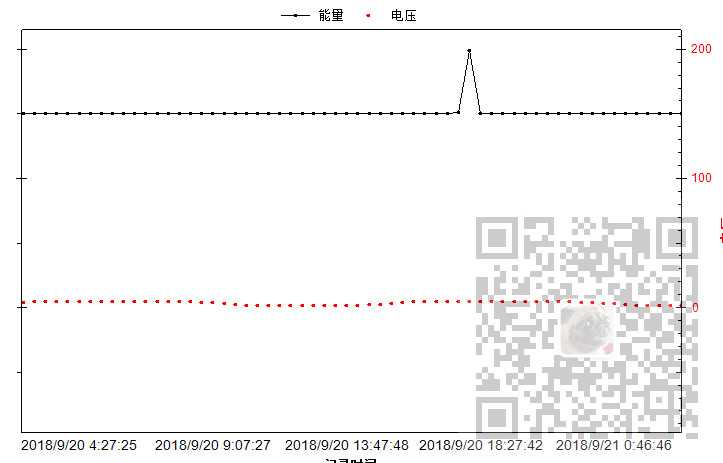
注:
博客主页:
https://blog.csdn.net/badao_liumang_qizhi
关注公众号
霸道的程序猿
获取编程相关电子书、教程推送与免费下载。
实现
读取配置文件内容获取设置的曲线样式后
LineItem myCurve = myPane.AddCurve(yList[i].Title, DataChartHelper.SetCurveText(interval, xAttribute.TitleKey, yList[i].TitleKey), System.Drawing.ColorTranslator.Fromhtml(yList[i].Color), SymbolType.None);
根据配置文件设置曲线类型
myCurve = setCurveType(myCurve, yList[i].Type, yList[i].Color);
然后调用设置曲线样式的方法,在方法里
private static LineItem setCurveType(LineItem myCurve, string p,string color) { switch(p) { case "折线": myCurve.Symbol.Type = SymbolType.None; myCurve.Line.IsVisible = true; break; case "点折线": myCurve.Symbol.Type = SymbolType.Circle; myCurve.Symbol.Fill = new Fill(System.Drawing.ColorTranslator.FromHtml(color)); myCurve.Symbol.Size = 3; break; case "点离散": myCurve.Symbol.Type = SymbolType.Circle; myCurve.Symbol.Fill = new Fill(System.Drawing.ColorTranslator.FromHtml(color)); myCurve.Symbol.Size = 3; myCurve.Line.IsVisible = false; break; default : myCurve.Symbol.Type = SymbolType.None; myCurve.Line.IsVisible = true; break; } return myCurve; }
以上是关于Winform中设置ZedGraph的曲线为折线点折线散点图的主要内容,如果未能解决你的问题,请参考以下文章
Winform中设置ZedGraph鼠标悬浮显示线上的点的坐标并自定义显示的内容
Winform中设置ZedGraph鼠标悬浮显示线上的点的坐标并自定义显示的内容
Winform中设置ZedGraph鼠标焦点位置画出十字线并在鼠标移出时十字线消失
WInform中实现设置ZedGraph中曲线的X轴与Y轴的上限与下限